Als eine der beliebtesten Musikstreaming-Apps bietet Spotify seinen Nutzern zahlreiche Optionen für das Musikstreaming. Zu den nützlichsten dieser Optionen gehört die Möglichkeit, beliebig viele Wiedergabelisten zu erstellen und sie herunterzuladen, damit Sie sie offline anhören können.
Der Hauptvorteil des Herunterladens Ihrer Spotify-Wiedergabeliste besteht darin, dass Sie sie offline anhören können – ideal, wenn Sie sich außerhalb der Reichweite eines drahtlosen Netzwerks befinden. Wenn Sie Ihre Spotify-Wiedergabeliste offline anhören möchten, lesen Sie weiter, um zu erfahren, wie Sie eine Spotify-Wiedergabeliste herunterladen können.
Offizieller Weg zum Herunterladen von Musik von Spotify
Sie können Musik von Spotify auf Ihren Computer oder Ihr Telefon herunterladen. Im Folgenden wird beschrieben, wie Sie dies auf beiden Geräten tun können;
Herunterladen einer Wiedergabeliste von Spotify auf Ihren Computer
Bevor wir beginnen, sollten Sie wissen, dass Sie ein Premium-Abonnement von Spotify sowie eine stabile WLAN-Verbindung benötigen, um die Wiedergabeliste herunterladen zu können. Anschließend können Sie die Wiedergabeliste mit diesen einfachen Schritten auf Ihren Computer herunterladen;
Schritt 1: Öffnen Sie Spotify auf Ihrem Computer. Dazu doppelklicken Sie auf das Spotify-Symbol auf Ihrem Desktop. Wenn Sie noch nicht eingeloggt sind, melden Sie sich mit Ihrer E-Mail-Adresse und Ihrem Passwort bei Ihrem Konto an.
Schritt 2: Klicken Sie auf den Abschnitt “Wiedergabelisten”, um Zugriff auf Ihre Wiedergabelisten zu erhalten, und klicken Sie dann auf die Wiedergabeliste, die Sie herunterladen möchten, um sie auszuwählen.
Schritt 3: Klicken Sie auf den Schalter “Download”, um ihn zu aktivieren. Der Schalter wird grün und zeigt damit an, dass die Titel dieser Wiedergabeliste auf Ihren Computer heruntergeladen werden.

Wenn ein Titel heruntergeladen wurde, sollten Sie ein nach unten weisendes Pfeilsymbol daneben sehen. Nun können Sie die Titel in dieser Wiedergabeliste anhören, auch wenn Sie nicht mit dem Internet verbunden sind.
Herunterladen einer Wiedergabeliste von Spotify auf Ihr Telefon
Wenn Sie die Spotify-Wiedergabeliste stattdessen auf Ihr Handy herunterladen möchten, folgen Sie diesen einfachen Schritten;
Schritt 1: Öffnen Sie die Spotify-App auf Ihrem Gerät. Wenn Sie noch nicht angemeldet sind, tippen Sie auf “Anmelden” und geben Sie die E-Mail-Adresse und das Passwort Ihres Kontos ein, um sich anzumelden.
Schritt 2: Tippen Sie auf “Ihre Bibliothek” in der unteren Ecke des Bildschirms.
Schritt 3: Tippen Sie auf die Registerkarte “Wiedergabelisten”. Es befindet sich entweder am oberen Rand des Bildschirms (iPhone) oder in der Mitte der Seite (Android).
Schritt 4: Tippen Sie auf die Wiedergabeliste mit den Liedern, die Sie herunterladen möchten, und dann auf den Schalter “Herunterladen”, um ihn zu aktivieren.
Schritt 5: Alle Titel in der Wiedergabeliste werden nun heruntergeladen, und neben dem heruntergeladenen Titel wird ein nach unten gerichteter Pfeil angezeigt. Jetzt können Sie die Lieder auch dann anhören, wenn Sie nicht online sind.
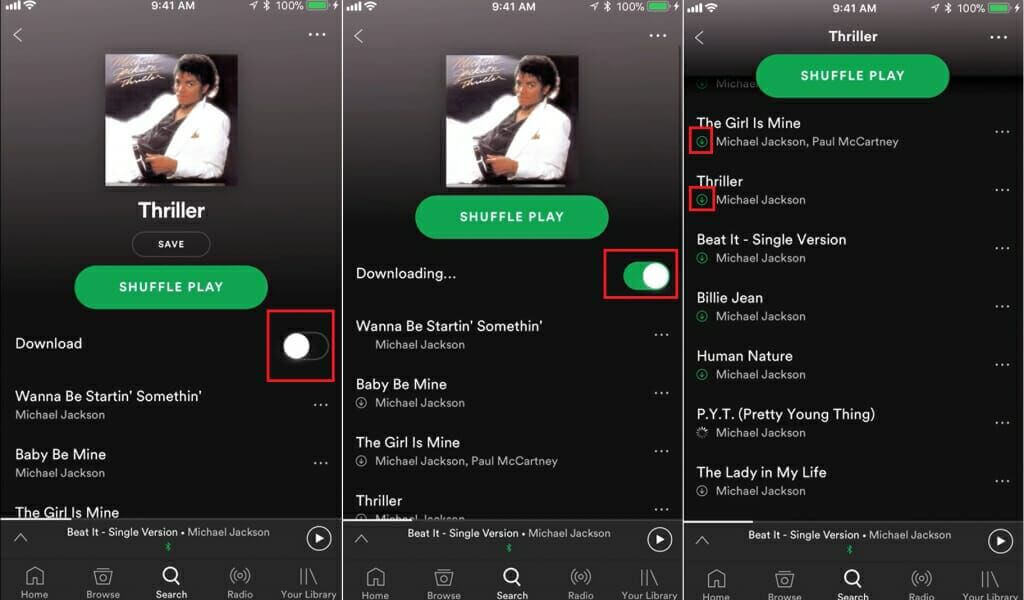
So nützlich Spotify bei der Erstellung von Wiedergabelisten auch ist, die Premium-Version des Dienstes hat ein paar Schwächen. Erstens müssen Sie für den Zugang zur Premium-Version des Programms bezahlen, und mit Spotify Premium können Sie Musik auf nur 3 Geräte herunterladen (das entspricht 3.333 Songs pro Gerät). Wenn Sie ein viertes Gerät hinzufügen, wird die gesamte heruntergeladene Musik auf dem ersten Gerät nicht mehr zum Offline-Hören heruntergeladen.
Außerdem müssen Sie mindestens einmal im Monat auf Spotify online gehen. Wenn Sie 30 Tage lang nicht auf Ihr Konto zugreifen, werden alle Titel, die Sie zum Offline-Hören heruntergeladen haben, vom Gerät gelöscht. Alle Songs auf Spotify sind DRM-geschützt. Das bedeutet, dass Sie die Songs nur auf ein Gerät herunterladen können, auf dem Spotify installiert ist. Nachdem Sie Ihr Abonnement gekündigt haben, können Sie die Lieder nicht mehr anhören. Sobald Ihr Abonnement gekündigt wurde, werden alle für die Offline-Nutzung heruntergeladenen Titel vom Gerät gelöscht.
Herunterladen von Spotify-Wiedergabelisten in MP3 ohne Premium
Was also, wenn Sie kein Spotify Premium-Abonnement haben, aber Ihre Spotify-Wiedergabelisten auf Ihren Computer herunterladen möchten? In diesem Fall brauchen Sie einen MP3-Musik-Downloader, der als Brücke zwischen Spotify und Ihrem Computer fungiert und es Ihnen ermöglicht, alle Lieder Ihrer Wiedergabeliste einfach und schnell auf Ihren Computer herunterzuladen. Videlem Musik-Downloader ist ein einfach zu bedienendes und sehr nützliches Tool für den Download und die Verwaltung von Musikdateien von zahlreichen Websites.
Kostenloser Download Kostenloser Download
Mit Videlem Musik-Downloader können Sie:
- Laden Sie Musik von bis zu 1000 Musik- und Video-Sharing-Websites herunter, darunter Spotify, YouTube, Instagram, MixCloud, SoundCloud, VK und mehr.
- Laden Sie einen einzelnen Titel von diesen Websites oder ganze Wiedergabelisten herunter, indem Sie den Link kopieren und einfügen.
- Konvertieren Sie lokale Mediendateien in MP3, M4A und WAV.
Wie man Videlem Musik-Downloader benutzt, um die Spotify Playlist auf den Computer zu laden
Schritt 1: Laden Sie das Programm herunter und installieren Sie es auf Ihrem Computer. Starten Sie das Programm auf Ihrem Computer und registrieren Sie sich anschließend für das Programm.
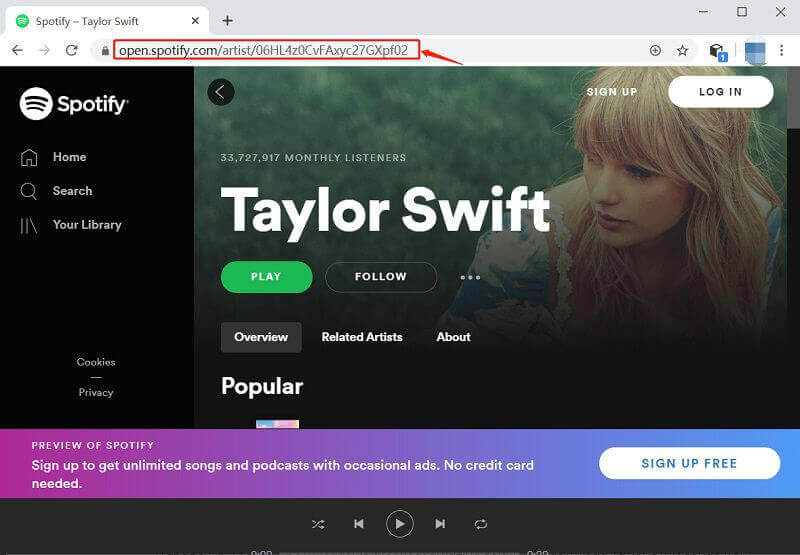
Schritt 2: Rufen Sie nun die Wiedergabeliste auf, die Sie herunterladen möchten, und kopieren Sie die URL der Wiedergabeliste.
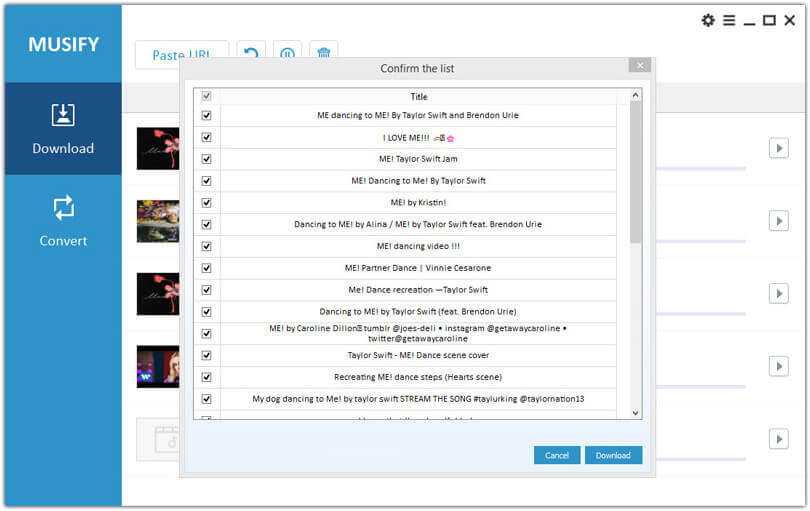
Schritt 3: Klicken Sie auf “URL einfügen” und fügen Sie dann die URL der Wiedergabeliste ein. Das Programm analysiert die angegebene URL und lädt die Lieder der Wiedergabeliste automatisch herunter. Sie können auch auf den Abschnitt “Einstellungen” klicken; hier können Sie die Einstellungen für das Herunterladen der Lieder auswählen, einschließlich des Ausgabeformats. Klicken Sie auf “Übernehmen”, um die Einstellungen zu speichern.
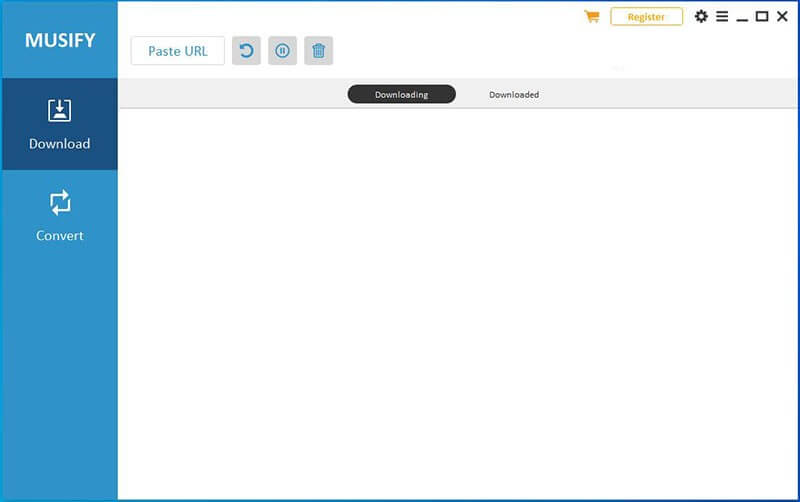
Die heruntergeladenen Titel werden an einem bestimmten Ort auf Ihrem Computer gespeichert. Sie können die Lieder auch finden, indem Sie im Programm auf die Registerkarte “Heruntergeladen” klicken.

